Постављање лозинке на фотографији у иПхоне уређају
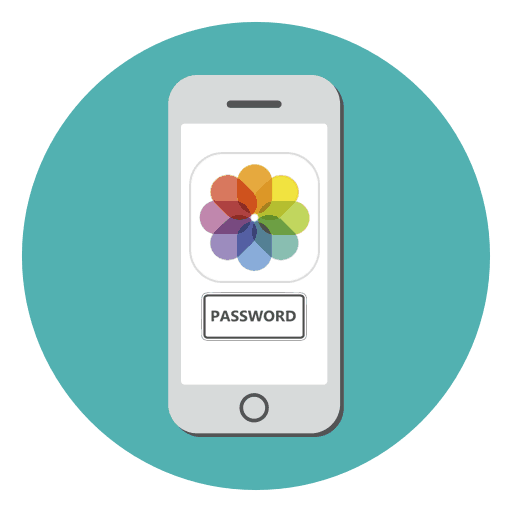
Фотографије на иПхоне уређају можете складиштити иу албумима у стандардној апликацији за фотографије , као иу апликацијама из Апп Сторе-а. Многи корисници су забринути за сигурност својих података, тако да они више воле да им ограниче приступ лозинком.
Садржај
Пхото Пассворд
иОС нуди инсталацију сигурносног кода не само за појединачне фотографије, већ и за читаву “Пхото” апликацију. У подешавањима уређаја можете да користите посебну функцију „Приступ водичу“ , као и да преузмете апликацију треће стране за чување и закључавање ваших података.
Погледајте и: Закључајте иПхоне приликом крађе
Метод 1: Напомене
Овај метод вам не дозвољава да поставите лозинку на већ креиране фотографије, које се чувају у апликацији "Фотографија" . Међутим, ако корисник узме фотографију из самих белешки, може је блокирати помоћу отиска прста или сигурносног кода.
Погледајте и: Како пренијети фотографије с иПхоне-а на рачунало
Омогући функцију
- Идите на "Подешавања" свог уређаја.
- Помакните се мало ниже и пронађите ставку "Нотес" .
- У прозору који се отвори, онемогућите функцију "Сачувај медије у фотографији". Да бисте то урадили, померите клизач улево.
- Сада идите на одељак „Лозинка“ .
- Активирајте функцију "Усе Тоуцх ИД" или креирајте своју лозинку. Може се састојати од слова, бројева и симбола. Такође можете одредити и савет који ће бити приказан када покушате да видите закључану белешку. Кликните на Финисх .
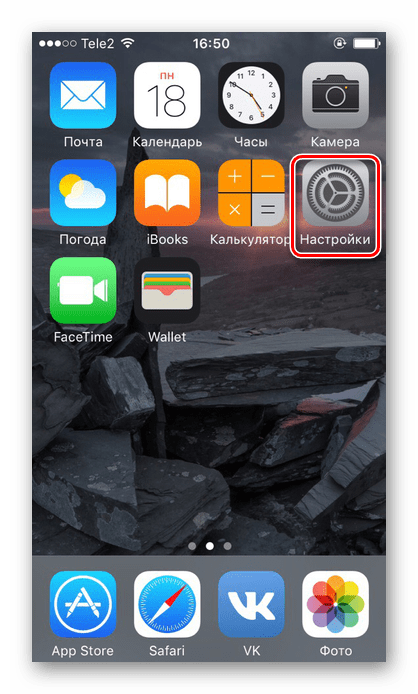

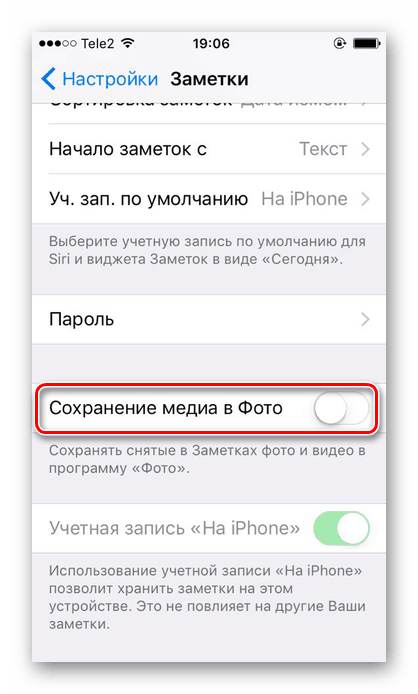


Процес закључавања фотографија
- Идите на апликацију Нотес на иПхоне уређају.
- Идите до фасцикле у којој желите да креирате унос.
- Кликните на икону да бисте креирали нову белешку.
- Додирните слику камере да бисте креирали нову фотографију.
- Изаберите „Снимање фотографије или видео записа“.
- Снимите слику и кликните на „Користи. пхото " .
- Пронађите икону Схаре на врху екрана.
- Додирните "Блокирај напомену" .
- Унесите претходно подешену лозинку и кликните на "ОК" .
- Закључавање је подешено. Додирните икону закључавања у горњем десном углу.
- Белешка са фотографијом је блокирана. Да бисте је видели, морате да унесете лозинку или отисак прста. Одабрана фотографија неће бити приказана у галерији иПхоне уређаја.

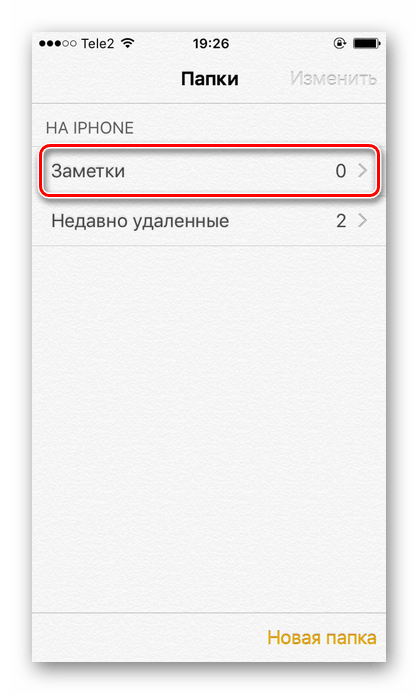
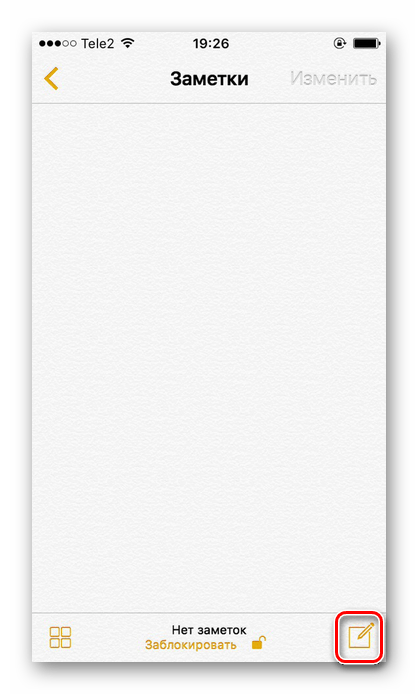
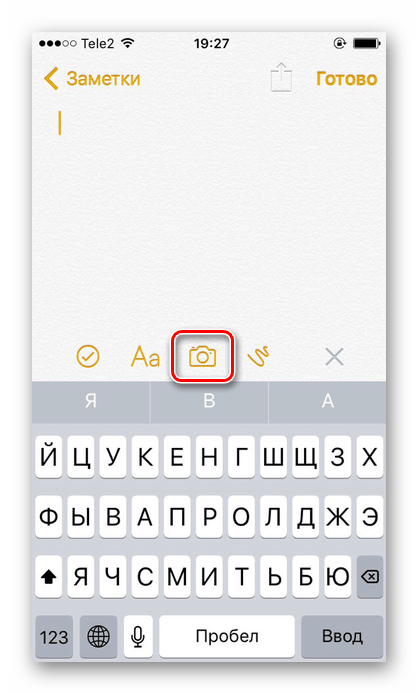
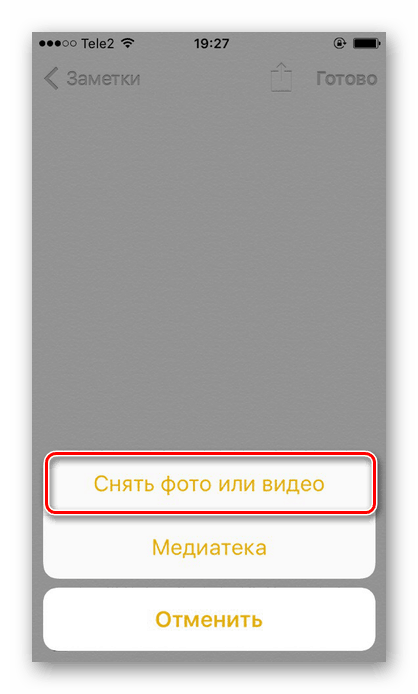
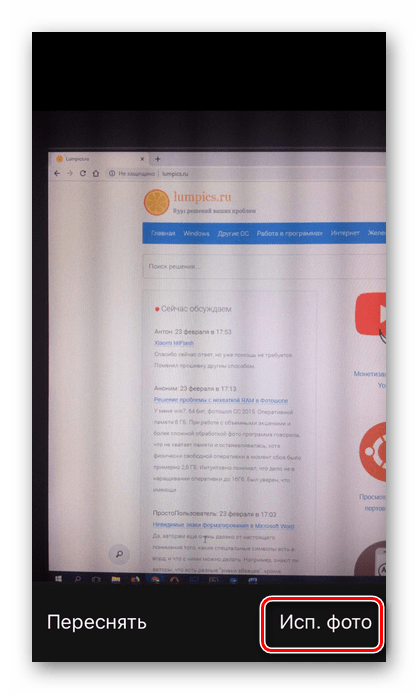
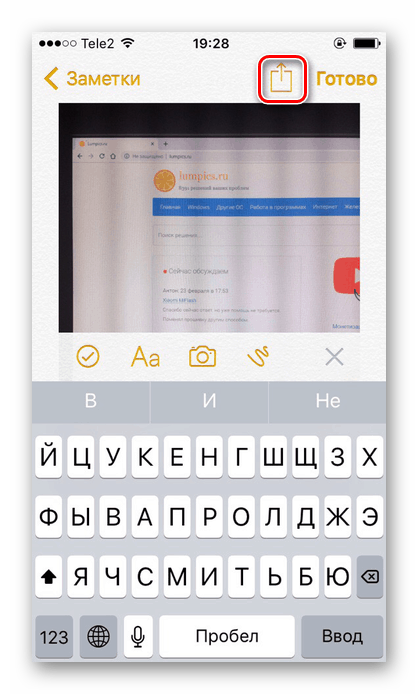
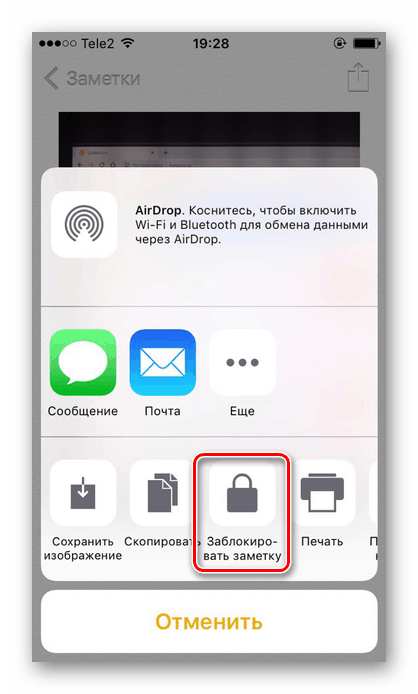
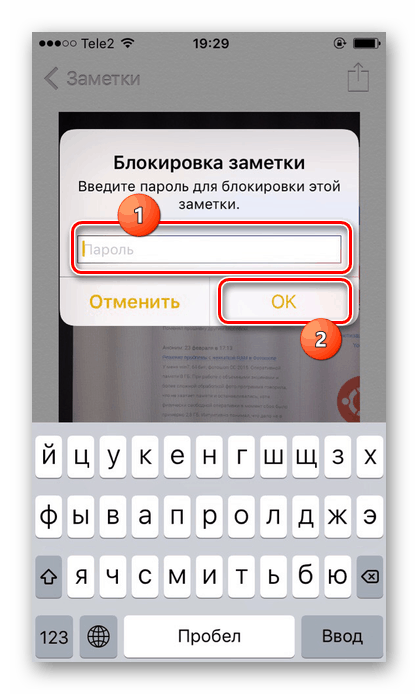
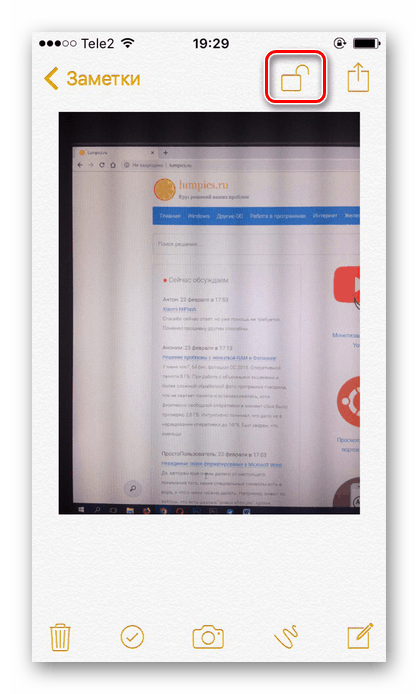
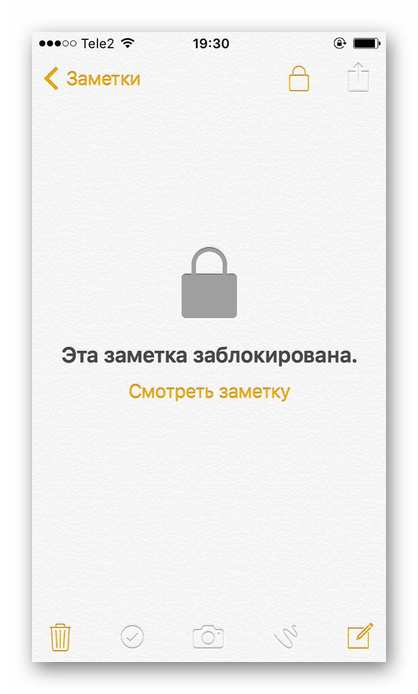
Метод 2: Функција приступа водичу
ИОС систем својим корисницима нуди посебну функцију - “Гуиде-аццесс” . Омогућава вам да отворите само одређене слике на уређају и забрањује даље претварање албума. То ће вам помоћи у ситуацијама када власник иПхоне-а треба да поклони свој уређај тако да друга особа погледа фотографију. Када је функција укључена, он неће моћи да види друге фотографије без познавања комбинације и лозинке.
- Идите на поставке за иПхоне.
- Отворите одељак "Опште" .
- Изаберите "Универзални приступ" .
- На самом крају листе, пронађите “Гуиде-аццесс” .
- Активирајте функцију померањем клизача удесно и кликните на „Подешавања кодног кода“ .
- Поставите лозинку кликом на “Постави шифру за приступ водичу” или омогућите активацију отиска прста.
- Отворите слику која вам је потребна у апликацији "Пхото" на иПхонеу, коју желите да прикажете пријатељу, и 3 пута притисните дугме "Хоме" .
- У прозору који се отвори, кликните на "Оптионс" и померите клизач налево насупрот линије "Прессинг" . Кликните на "Финисх" - "Цонтинуе".
- Приступ водичу је почео. Сада, да бисте почели да прелиставате албум, поново притисните дугме Хоме 3 пута и унесите лозинку или отисак прста. У прозору који се појави кликните "Енд" .
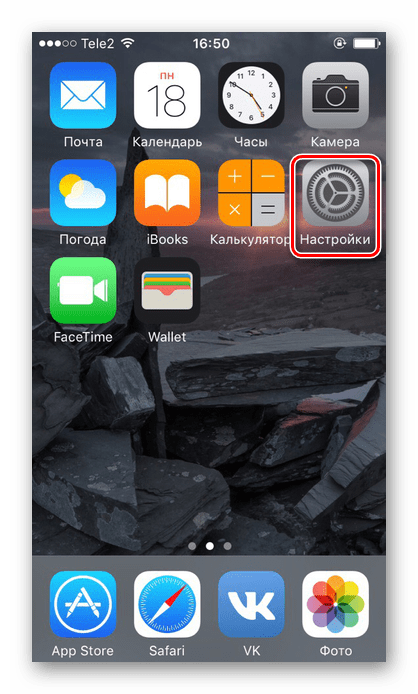
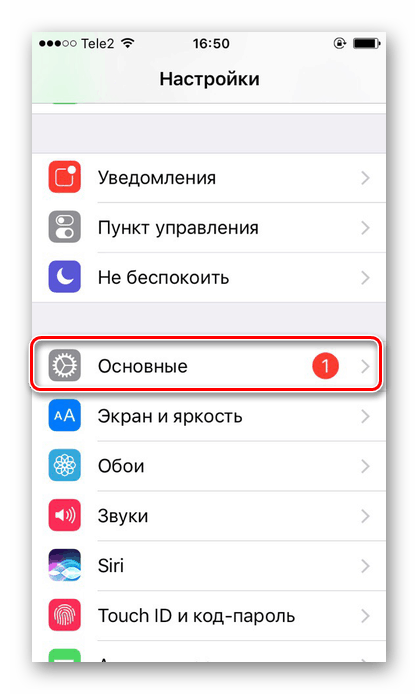
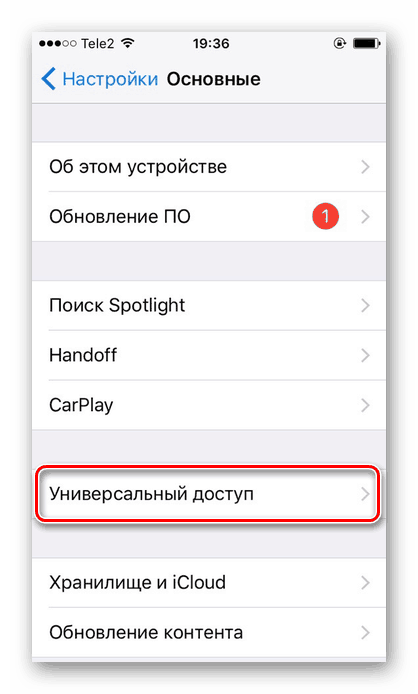
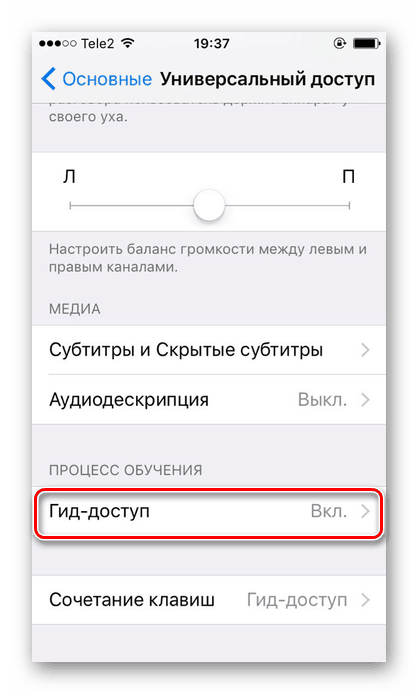
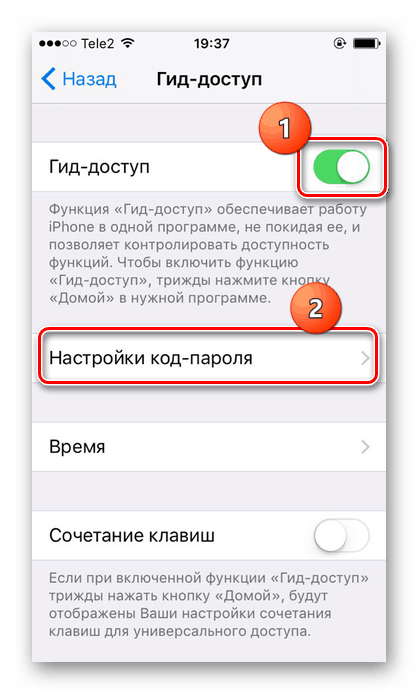
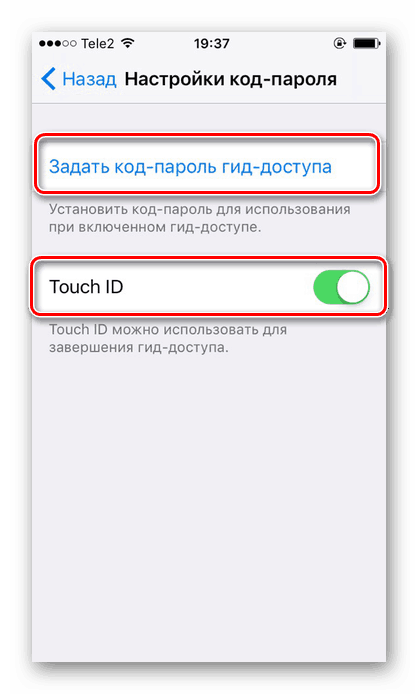
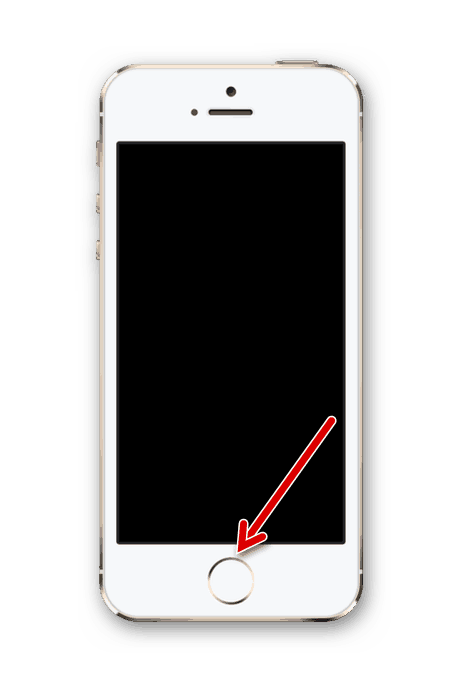
3. метод: Лозинка апликације
Ако корисник жели да ограничи приступ читавој апликацији "Фотографије" , има смисла користити посебну функцију "Лозинка за апликацију" на иПхонеу. Омогућава вам да блокирате одређене програме за неко време или заувек. Процес његовог укључивања и конфигурације је мало другачији у различитим верзијама иОС-а, па пажљиво прочитајте наш чланак на линку испод.
Више детаља: Ставите лозинку на апликацију у иПхоне уређају
4. метод: Апликације трећих страна
Можете поставити лозинку за одређену фотографију само уз помоћ апликација треће стране из Апп Сторе-а. Избор корисника је огроман, а на нашој веб страници смо размотрили једну од опција - Кеепсафе. То је потпуно бесплатно и има интуитивно сучеље на руском језику. Прочитајте како да ставите лозинку на "Фото" у следећем чланку.
Више детаља: Како сакрити фотографију на иПхонеу
У овом чланку смо разговарали о основним начинима постављања лозинке за појединачне фотографије и саме апликације. Понекад вам могу бити потребни посебни програми који се могу преузети са Апп Сторе-а.